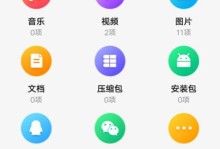随着技术的不断发展,Windows10作为最新一代的操作系统备受关注。很多用户希望使用原版的Win10系统,以获得更好的性能和稳定性。而通过ISO镜像文件安装Win10系统是一种常见的方法。本文将详细介绍如何使用ISO安装原版Win10系统的步骤和注意事项,帮助读者顺利完成系统安装。
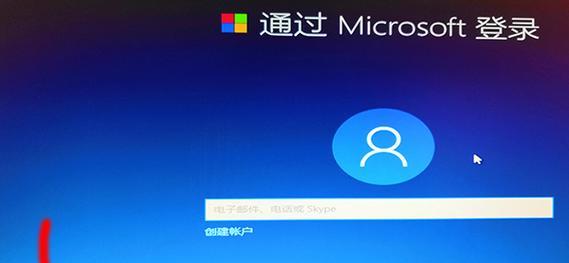
下载合适的ISO镜像文件
通过浏览器进入微软官方网站,搜索并下载适合你设备的Win10版本的ISO镜像文件,如Windows1021H1。
制作启动盘
使用U盘工具将下载好的ISO文件制作成启动盘。插入U盘并打开U盘工具,选择ISO文件,并按照软件提示进行制作。
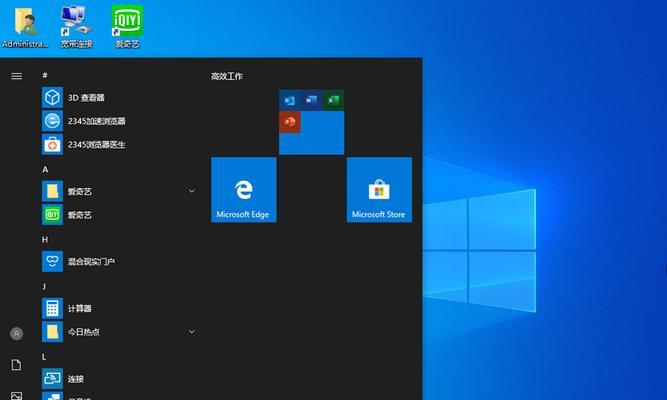
设置电脑启动顺序
将制作好的启动盘插入电脑,并重启电脑。在开机时按下相应键进入BIOS设置界面,将启动顺序设置为U盘优先。
进入系统安装界面
保存设置后,重启电脑即可进入系统安装界面。选择语言、时间以及键盘布局等个性化设置,然后点击“下一步”。
选择安装方式
在系统安装界面上选择“自定义安装”,这样可以灵活地选择磁盘分区和其他高级选项。
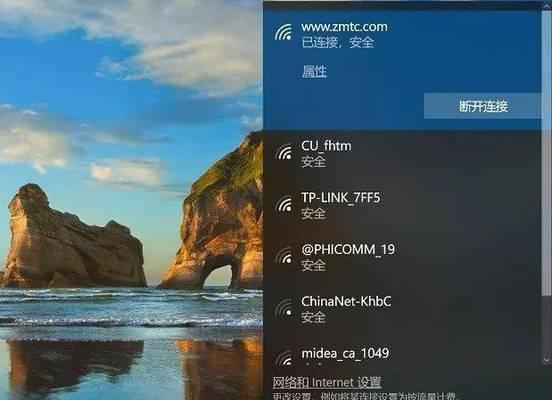
磁盘分区
选择系统安装的目标磁盘,点击“新建”来创建一个新的分区。根据实际需求设置分区大小,然后点击“应用”。
开始安装
选择所创建的分区,点击“下一步”开始系统的安装。安装过程需要一定时间,请耐心等待。
系统设置
在安装完成后,根据提示进行系统设置,包括用户名、密码以及网络设置等。完成设置后,点击“下一步”。
更新与激活
连接网络后,系统会自动检查并下载最新的更新。完成更新后,使用产品密钥激活系统,确保系统的正常运行。
安装驱动程序
根据你的设备型号,下载并安装相应的驱动程序。驱动程序可以提供设备的最佳性能和兼容性。
安装常用软件
安装常用的软件,如浏览器、办公套件、杀毒软件等,以满足日常使用需求。
个性化设置
进入系统设置界面,根据个人喜好进行个性化设置,如桌面壁纸、任务栏图标等。
数据迁移
将备份的个人文件、图片、音乐等数据迁移到新系统中,确保数据的完整性和安全性。
系统优化
根据自己的需求,进行系统优化,如关闭不必要的启动项、清理垃圾文件等,提升系统的运行速度和性能。
安全防护
安装可靠的杀毒软件并定期更新,确保系统的安全性。同时,注意及时更新系统补丁,以防止潜在的漏洞。
通过ISO安装原版Win10系统,你可以获得稳定、高效的操作体验。只要按照本文所述的步骤进行操作,你就能够顺利安装最新版本的Windows10系统,并享受到其带来的各种新功能和改进。请务必备份重要数据,并谨慎选择ISO镜像文件来源,以确保系统的安全性。